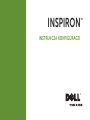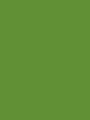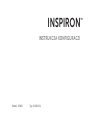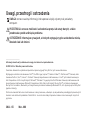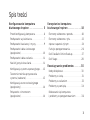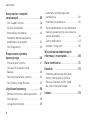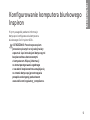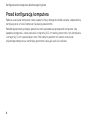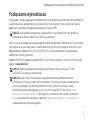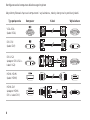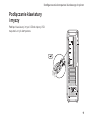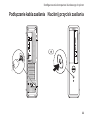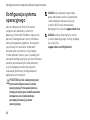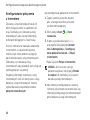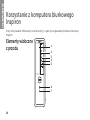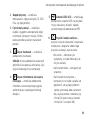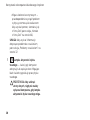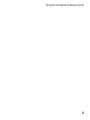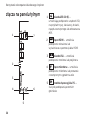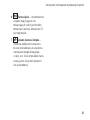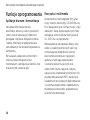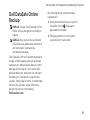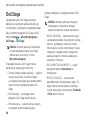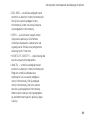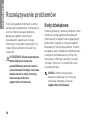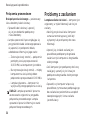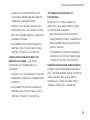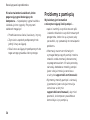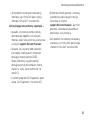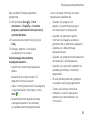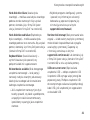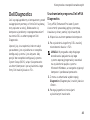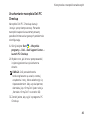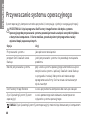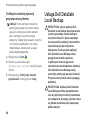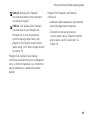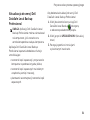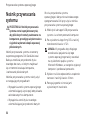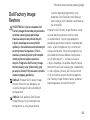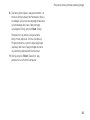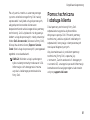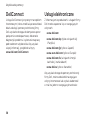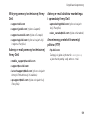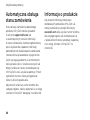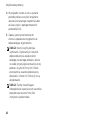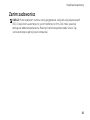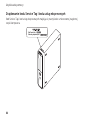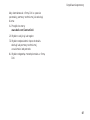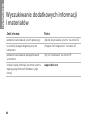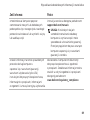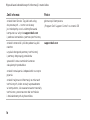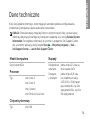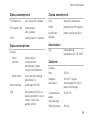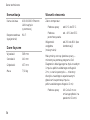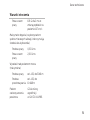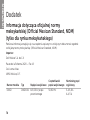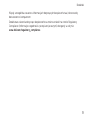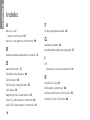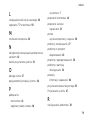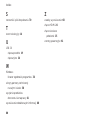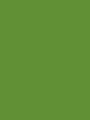Dell Inspiron 620s Skrócona instrukcja obsługi
- Typ
- Skrócona instrukcja obsługi

INSTRUKCJA KONFIGURACJI
INSPIRON
™


INSTRUKCJA KONFIGURACJI
Model: D06D Typ: D06D001
INSPIRON
™

Uwagi, przestrogi i ostrzeżenia
UWAGA: oznacza ważną informację, która pozwala lepiej wykorzystać posiadany
komputer.
PRZESTROGA: oznacza możliwość uszkodzenia sprzętu lub utraty danych, a także
przedstawia sposób uniknięcia problemu.
OSTRZEŻENIE: informuje o sytuacjach, w których występuje ryzyko uszkodzenia mienia,
obrażeń ciała lub śmierci.
__________________
Informacje zawarte w tym dokumencie mogą ulec zmianie bez powiadomienia.
© 2011 Dell Inc. Wszelkie prawa zastrzeżone.
Powielanie dokumentu w jakikolwiek sposób bez pisemnej zgody firmy Dell Inc. jest surowo zabronione.
Występujące w tekście znaki towarowe: Dell™, the DELL logo, Inspiron™, Solution Station™, i DellConnect™ stanowią znaki
towarowe Dell Inc.; Intel
®
, Celeron
®
i Pentium
®
stanowią zarejestrowane znaki towarowe, a Core™ jest znakiem towarowym
Intel Corporation w USA i innych krajach; Microsoft
®
, Windows
®
i logo przycisku Start Windows
stanowią znaki towarowe lub
zarejestrowane znaki towarowe Microsoft Corporation w USA i/lub innych krajach; Blu-ray Disc™ jest znakiem towarowym
Blu-ray Disc Association; Bluetooth
®
jest zarejestrowanym znakiem towarowym Bluetooth SIG, Inc. używanym przez firmę Dell
zgodnie z licencją.
Tekst może zawierać także inne znaki towarowe i nazwy towarowe, odnoszące się do podmiotów posiadających prawa do tych
znaków i nazw lub do ich produktów. Firma Dell Inc. nie rości sobie żadnych praw do znaków i nazw towarowych innych niż
jej własne.
2011 - 03 Wer. A00

3
Konfigurowanie komputera
biurkowego Inspiron ............. 5
Przed konfiguracją komputera .........6
Podłączanie wyświetlacza.............7
Podłączanie klawiatury i myszy.........9
Podłączanie kabla sieciowego
(opcjonalne) .......................10
Podłączanie kabla zasilania ...........11
Naciśnij przycisk zasilania ............11
Konfiguracja systemu operacyjnego....12
Tworzenie nośnika przywracania
systemu (zalecane)..................13
Konfiguracja tunera telewizyjnego
(opcjonalny) .......................14
Połączenie z Internetem
(opcjonalne) .......................14
Korzystanie z komputera
biurkowego Inspiron ............ 18
Elementy widoczne z przodu .........18
Elementy widoczne z tyłu ............22
złącza na panelu tylnym .............24
Funkcje oprogramowania ............26
Dell DataSafe Online Backup..........27
Dell Stage .........................28
Rozwiązywanie problemów ......30
Kody dźwiękowe................... 30
Problemy z siecią ...................31
Problemy z zasilaniem ...............32
Problemy z pamięcią ................34
Blokowanie się komputera
i problemy z oprogramowaniem ......36
Spis treści

4
Spis treści
Korzystanie z narzędzi
serwisowych ...................38
Dell Support Center .................38
My Dell Downloads .................39
Komunikaty systemowe ............. 40
Narzędzie do rozwiązywania
problemów ze sprzętem .............42
Dell Diagnostics ....................43
Przywracanie systemu
operacyjnego ..................46
Przywracanie systemu ...............47
Usługa Dell DataSafe Local
Backup........................... 48
Nośnik przywracania systemu.........52
Dell Factory Image Restore ...........53
Uzyskiwanie pomocy ............ 56
Pomoc techniczna i obsługa klienta....57
DellConnect .......................58
Usługi elektroniczne ................58
Automatyczna obsługa stanu
zamówienia....................... 60
Informacje o produkcie ............. 60
Zwroty produktów w celu dokonania
naprawy gwarancyjnej lub uzyskania
zwrotu pieniędzy ...................61
Zanim zadzwonisz ..................63
Kontakt z firmą Dell ................ 66
Wyszukiwanie dodatkowych
informacji i materiałów ..........68
Dane techniczne ................ 71
Dodatek ....................... 76
Informacja dotycząca oficjalnej
normy meksykańskiej (Official
Mexican Standard, NOM) (tylko
dla rynku meksykańskiego) ...........76
Indeks ......................... 78

5
W tym paragrafie podano informacje
dotyczące konfigurowania komputera
biurkowego Dell Inspiron 620s.
OSTRZEŻENIE: Przed rozpoczęciem
procedur opisanych w tej sekcji należy
zapoznać się z instrukcjami dotyczącymi
bezpieczeństwa dostarczonymi
z komputerem. Więcej informacji
na temat postępowania zgodnego
z zasadami bezpieczeństwa znajduje się
na stronie dotyczącej przestrzegania
przepisów dostępnej pod adresem
www.dell.com/regulatory_compliance.
Konfigurowanie komputera biurkowego
Inspiron
INSPIRON

6
Konfigurowanie komputera biurkowego Inspiron
Przed konfiguracją komputera
Podczas ustawiania komputera należy zapewnić łatwy dostęp do źródła zasilania i odpowiednią
wentylację oraz umieścić komputer na płaskiej powierzchni.
Ponadto ograniczony przepływ powietrza może spowodować przegrzanie komputera. Aby
zapobiec przegrzaniu, należy zostawić co najmniej 10,2 cm wolnej przestrzeni z tyłu komputera
i co najmniej 5,1 cm z pozostałych stron. Pod żadnym pozorem nie wolno umieszczać
włączonego komputera w zamkniętej przestrzeni, takiej jak szafa lub szuflada.

7
Konfigurowanie komputera biurkowego Inspiron
Podłączanie wyświetlacza
W przypadku zakupu opcjonalnej autonomicznej karty graficznej wyświetlacz należy podłączyć
za pomocą złącza autonomicznej karty graficznej. W przeciwnym razie wyświetlacz należy
podłączyć za pomocą zintegrowanego złącza VGA lub HDMI.
UWAGA: W przypadku komputerów wyposażonych w autonomiczne karty graficzne
zintegrowane złącza wideo VGA i HDMI są wyłączone.
Należy użyć właściwego kabla pasującego do złącza dostępnego w komputerze i wyświetlaczu.
Jeśli złącza na wyświetlaczu oraz na karcie graficznej są inne, to wymagane może być użycie
odpowiedniego adaptera (DVI-VGA lub HDMI-DVI) w celu podłączenia wyświetlacza do
autonomicznej karty graficznej.
Adapter HDMI-DVI i dodatkowe kable HDMI lub DVI można zakupić w witrynie firmy Dell pod
adresem www.dell.com.
UWAGA: Podczas podłączania jednego wyświetlacza, należy skorzystać TYLKO
Z JEDNEGO ze złączy w komputerze.
UWAGA: Dzięki funkcji Intel komputer zapewnia możliwość podłączenia wielu
wyświetlaczy (funkcja jest domyślnie wyłączona). Ta funkcja pozwala na podłączenie
więcej niż jednego wyświetlacza jednocześnie. Aby włączyć tę funkcję, należy
przejść do narzędzia konfiguracji systemu System Setup (BIOS) i dla funkcji Intel
Multiple Monitor Feature (Obsługa wielu monitorów Intel) wybrać ustawienie
Auto (Automatycznie) dostępne w obszarze Advanced Graphic Configuration
(Zaawansowana konfiguracja grafiki).

8
Konfigurowanie komputera biurkowego Inspiron
Aby zidentyfikować złącza w komputerze i wyświetlaczu, należy skorzystać z poniższej tabeli.
Typ połączenia Komputer Kabel Wyświetlacz
VGA-VGA
(kabel VGA)
DVI-DVI
(kabel DVI)
DVI-VGA
(adapter DVI-VGA +
kabel VGA)
HDMI-HDMI
(kabel HDMI)
HDMI-DVI
(adapter HDMI-
DVI + kabel DVI)

9
Konfigurowanie komputera biurkowego Inspiron
Podłączanie klawiatury
i myszy
Podłącz klawiaturę i mysz USB do złączy USB
na panelu z tyłu komputera.

10
Konfigurowanie komputera biurkowego Inspiron
Podłączanie kabla
sieciowego (opcjonalne)
Połączenie sieciowe nie jest wymagane do
instalacji komputera, ale jeśli jest dostępne
kablowe połączenie sieciowe lub internetowe
(na przykład urządzenie szerokopasmowe czy
gniazdo Ethernet), można je podłączyć na
tym etapie.
UWAGA: Do gniazda sieciowego należy
podłączać wyłącznie kabel Ethernet (ze
złączem RJ45). Należy uważać, aby do
gniazda sieciowego nie podłączyć kabla
telefonicznego (ze złączem RJ11).
Aby podłączyć komputer do sieci lub
urządzenia szerokopasmowego, podłącz
jeden koniec kabla sieciowego do
gniazda sieciowego bądź urządzenia
szerokopasmowego. Podłącz drugi koniec
kabla sieciowego do gniazda sieciowego
(RJ45) na panelu z tyłu komputera. Kliknięcie
oznacza, że kabel sieciowy został właściwie
zamocowany.

11
Konfigurowanie komputera biurkowego Inspiron
Podłączanie kabla zasilania Naciśnij przycisk zasilania

12
Konfigurowanie komputera biurkowego Inspiron
Konfiguracja systemu
operacyjnego
Na tym komputerze firmy Dell został
wstępnie zainstalowany systemem
operacyjny Microsoft Windows. Aby po raz
pierwszy skonfigurować system Windows,
należy postępować zgodnie z instrukcjami
wyświetlanymi na ekranie. Wykonanie
omawianych czynności jest wymagane
i może potrwać dłuższy czas. Na kolejnych
ekranach konfiguracyjnych systemu Windows
zostanie przedstawionych kilka procedur,
w tym akceptacja umów licencyjnych,
ustawianie preferencji i konfigurowanie
połączenia z Internetem.
PRZESTROGA: Nie należy przerywać
procesu konfigurowania systemu
operacyjnego. Przerwanie procesu
konfigurowania grozi zablokowaniem
komputera oraz koniecznością
ponownej instalacji systemu
operacyjnego.
UWAGA: Aby zapewnić optymalną
pracę komputera, zaleca się pobranie
i zainstalowanie najnowszej wersji
systemu BIOS oraz sterowników
dostępnych w witrynie support.dell.com.
UWAGA: Więcej informacji na temat
systemu operacyjnego i funkcji znajduje
się w witrynie
support.dell.com/MyNewDell.

13
Konfigurowanie komputera biurkowego Inspiron
Tworzenie nośnika
przywracania systemu
(zalecane)
UWAGA: Zaleca się utworzenie nośnika
przywracania systemu natychmiast po
skonfigurowaniu systemu Microsoft
Windows.
Nośnika przywracania systemu można
używać w celu przywrócenia stanu, w jakim
znajdował się komputer po dokonaniu
zakupu, przy zachowaniu plików z danymi
(bez konieczności użycia dysku Operating
System (System operacyjny)). Nośnik ten
może być użyty, w przypadku gdy zmiany
sprzętowe związane z oprogramowaniem
lub konfiguracją systemu spowodowały
niepożądaną pracę komputera.
Do utworzenia nośnika przywracania systemu
są wymagane następujące elementy:
program Dell DataSafe Local Backup•
pamięć USB o minimalnej pojemności •
8 GB lub dysk DVD-R/DVD+R/Blu-ray
UWAGA: Aplikacja Dell DataSafe
Local Backup nie obsługuje dysków
wielokrotnego zapisu.
Aby utworzyć nośnik przywracania systemu:
Włóż do komputera dysk lub pamięć USB.1.
Kliknij kolejno 2. Start
→ Wszystkie
programy→ Dell DataSafe Local Backup.
Kliknij opcję 3. Create Recovery Media
(Utwórz nośnik przywracania).
Postępuj zgodnie z instrukcjami 4.
wyświetlanymi na ekranie.
UWAGA: Aby uzyskać informacje na
temat korzystania z nośnika przywracania
systemu operacyjnego, patrz sekcja
„Nośnik przywracania systemu” na
stronie 52.

14
Konfigurowanie komputera biurkowego Inspiron
Konfiguracja tunera
telewizyjnego
(opcjonalny)
UWAGA: Tuner TV jest dostępny tylko
w niektórych krajach.
Aby skonfigurować tuner TV:
Podłącz rozgałęźnik lub kabel antenowy 1.
telewizji analogowej/cyfrowej do wejścia
antenowego w komputerze.
Włącz komputer.2.
Kliknij kolejno 3. Start
→ Wszystkie
programy→ Windows Media Center→
Zadania→ Ustawienia→ TV.
Postępuj zgodnie z instrukcjami 4.
wyświetlanymi na ekranie.
Połączenie z Internetem
(opcjonalne)
Do nawiązania połączenia z Internetem
niezbędny jest modem lub połączenie
sieciowe oraz dostępność odpowiedniej
usługi u dostawcy usług internetowych (ISP).
Jeśli zewnętrzny modem USB lub karta sieci
bezprzewodowej nie zostały zamówione wraz
z komputerem, można je kupić w witrynie
www.dell.com.
Konfigurowanie przewodowego
połączenia z Internetem
Jeśli używane jest połączenie telefoniczne, •
przed przystąpieniem do konfigurowania
połączenia z Internetem należy podłączyć
do linii telefonicznej opcjonalny
zewnętrzny modem USB.

15
Konfigurowanie komputera biurkowego Inspiron
W przypadku korzystania z modemu DSL •
lub modemu kablowego/satelitarnego
należy uzyskać informacje dotyczące
konfiguracji od swojego dostawcy usług
internetowych lub telefonii komórkowej.
Aby zakończyć konfigurowanie
przewodowego połączenia z Internetem,
należy wykonać instrukcje przedstawione
w sekcji „Konfigurowanie połączenia
z Internetem” na stronie 16.
Konfigurowanie połączenia
bezprzewodowego
UWAGA: Aby skonfigurować router
bezprzewodowy, należy zapoznać się
z dostarczoną do niego dokumentacją.
Aby było możliwe korzystanie
z bezprzewodowego połączenia
z Internetem, należy nawiązać połączenie
między komputerem a routerem
bezprzewodowym.
Aby skonfigurować połączenie z routerem
bezprzewodowym:
Zapisz i zamknij wszystkie otwarte 1.
pliki, a następnie zamknij wszystkie
uruchomione programy.
Kliknij kolejno 2. Start
→ Panel
sterowania.
W polu wyszukiwania wpisz 3. centrum,
a następnie kliknij kolejno opcje Centrum
sieci i udostępniania→ Połącz z siecią.
Postępuj zgodnie z instrukcjami 4.
wyświetlanymi na ekranie, aby dokończyć
konfigurację.

16
Konfigurowanie komputera biurkowego Inspiron
Konfigurowanie połączenia
z Internetem
Dostawcy usług internetowych oraz ich
oferty mogą się różnić w zależności od
kraju. Skontaktuj się z dostawcą usług
internetowych, aby uzyskać informacje
o ofertach dostępnych w Twoim kraju.
Jeśli nie można teraz nawiązać połączenia
z Internetem, a w przeszłości było to
możliwe, być może problem występuje
po stronie dostawcy usług internetowych.
Skontaktuj się z dostawcą usług
internetowych, aby sprawdzić stan usługi lub
spróbuj połączyć się później.
Przygotuj informacje o dostawcy usług
internetowych. Jeśli nie korzystasz z usług
dostawcy usług internetowych, możesz
wybrać dostawcę za pomocą kreatora
połączeń internetowych.
Aby skonfigurować połączenie z Internetem:
Zapisz i zamknij wszystkie otwarte 1.
pliki, a następnie zamknij wszystkie
uruchomione programy.
Kliknij kolejno 2. Start
→ Panel
sterowania.
W polu wyszukiwania wpisz 3. sieć,
a następnie kliknij kolejno Centrum
sieci i udostępniania→ Skonfiguruj
nowe połączenie lub sieć→ Połącz
z Internetem..
Pojawi się okno Połącz z Internetem.
UWAGA: Jeśli nie wiesz, jaki typ
połączenia wybrać, kliknij opcję Pomóż
mi wybrać lub skontaktuj się ze swoim
dostawcą usług internetowych.
Aby ukończyć konfigurowanie, wykonuj 4.
instrukcje wyświetlane na ekranie oraz użyj
informacji konfiguracyjnych dostarczonych
przez dostawcę usług internetowych.

17
Konfigurowanie komputera biurkowego Inspiron

18
Korzystanie z komputera biurkowego
Inspiron
W tej sekcji zawarto informacje na temat funkcji, w jakie jest wyposażony komputer biurkowy
Inspiron.
1
2
3
4
5
6
7
Elementy widoczne
z przodu
INSPIRON
Strona się ładuje...
Strona się ładuje...
Strona się ładuje...
Strona się ładuje...
Strona się ładuje...
Strona się ładuje...
Strona się ładuje...
Strona się ładuje...
Strona się ładuje...
Strona się ładuje...
Strona się ładuje...
Strona się ładuje...
Strona się ładuje...
Strona się ładuje...
Strona się ładuje...
Strona się ładuje...
Strona się ładuje...
Strona się ładuje...
Strona się ładuje...
Strona się ładuje...
Strona się ładuje...
Strona się ładuje...
Strona się ładuje...
Strona się ładuje...
Strona się ładuje...
Strona się ładuje...
Strona się ładuje...
Strona się ładuje...
Strona się ładuje...
Strona się ładuje...
Strona się ładuje...
Strona się ładuje...
Strona się ładuje...
Strona się ładuje...
Strona się ładuje...
Strona się ładuje...
Strona się ładuje...
Strona się ładuje...
Strona się ładuje...
Strona się ładuje...
Strona się ładuje...
Strona się ładuje...
Strona się ładuje...
Strona się ładuje...
Strona się ładuje...
Strona się ładuje...
Strona się ładuje...
Strona się ładuje...
Strona się ładuje...
Strona się ładuje...
Strona się ładuje...
Strona się ładuje...
Strona się ładuje...
Strona się ładuje...
Strona się ładuje...
Strona się ładuje...
Strona się ładuje...
Strona się ładuje...
Strona się ładuje...
Strona się ładuje...
Strona się ładuje...
Strona się ładuje...
Strona się ładuje...
-
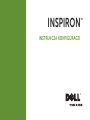 1
1
-
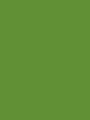 2
2
-
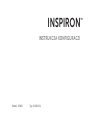 3
3
-
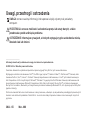 4
4
-
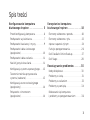 5
5
-
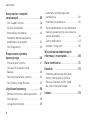 6
6
-
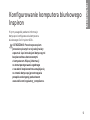 7
7
-
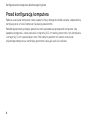 8
8
-
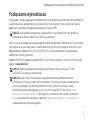 9
9
-
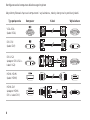 10
10
-
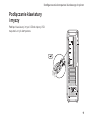 11
11
-
 12
12
-
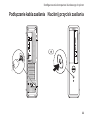 13
13
-
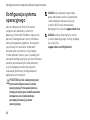 14
14
-
 15
15
-
 16
16
-
 17
17
-
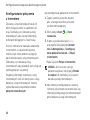 18
18
-
 19
19
-
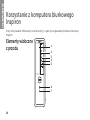 20
20
-
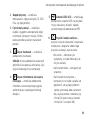 21
21
-
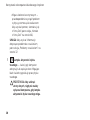 22
22
-
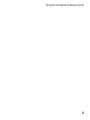 23
23
-
 24
24
-
 25
25
-
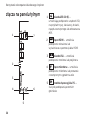 26
26
-
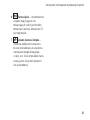 27
27
-
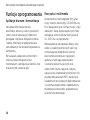 28
28
-
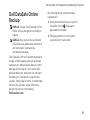 29
29
-
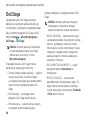 30
30
-
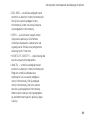 31
31
-
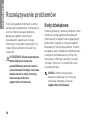 32
32
-
 33
33
-
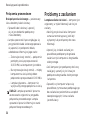 34
34
-
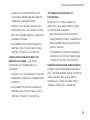 35
35
-
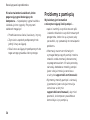 36
36
-
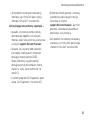 37
37
-
 38
38
-
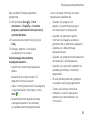 39
39
-
 40
40
-
 41
41
-
 42
42
-
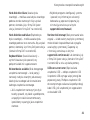 43
43
-
 44
44
-
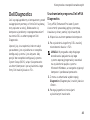 45
45
-
 46
46
-
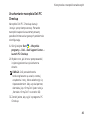 47
47
-
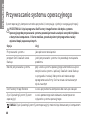 48
48
-
 49
49
-
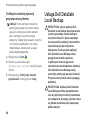 50
50
-
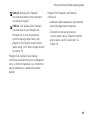 51
51
-
 52
52
-
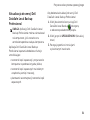 53
53
-
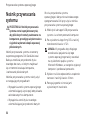 54
54
-
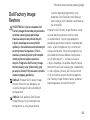 55
55
-
 56
56
-
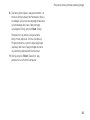 57
57
-
 58
58
-
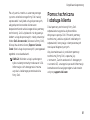 59
59
-
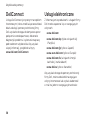 60
60
-
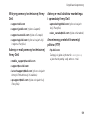 61
61
-
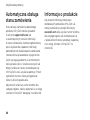 62
62
-
 63
63
-
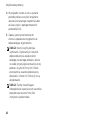 64
64
-
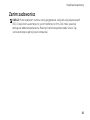 65
65
-
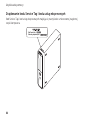 66
66
-
 67
67
-
 68
68
-
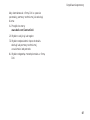 69
69
-
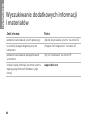 70
70
-
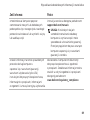 71
71
-
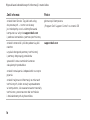 72
72
-
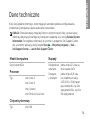 73
73
-
 74
74
-
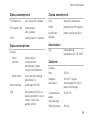 75
75
-
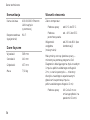 76
76
-
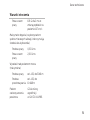 77
77
-
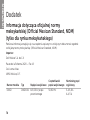 78
78
-
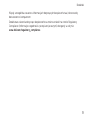 79
79
-
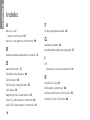 80
80
-
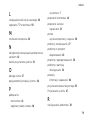 81
81
-
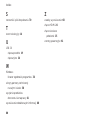 82
82
-
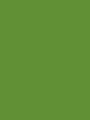 83
83
Dell Inspiron 620s Skrócona instrukcja obsługi
- Typ
- Skrócona instrukcja obsługi
Powiązane artykuły
-
Dell Inspiron 620 Skrócona instrukcja obsługi
-
Dell Inspiron 580S Skrócona instrukcja obsługi
-
Dell Inspiron 580 Skrócona instrukcja obsługi
-
Dell Inspiron One 2305 Skrócona instrukcja obsługi
-
Dell Inspiron One 2305 Skrócona instrukcja obsługi
-
Dell Inspiron One 2205 Skrócona instrukcja obsługi
-
Dell Inspiron 570 Skrócona instrukcja obsługi
-
Dell Inspiron 560s Skrócona instrukcja obsługi
-
Dell Inspiron Zino HD 410 Skrócona instrukcja obsługi
-
Dell Inspiron 17R N7110 Skrócona instrukcja obsługi